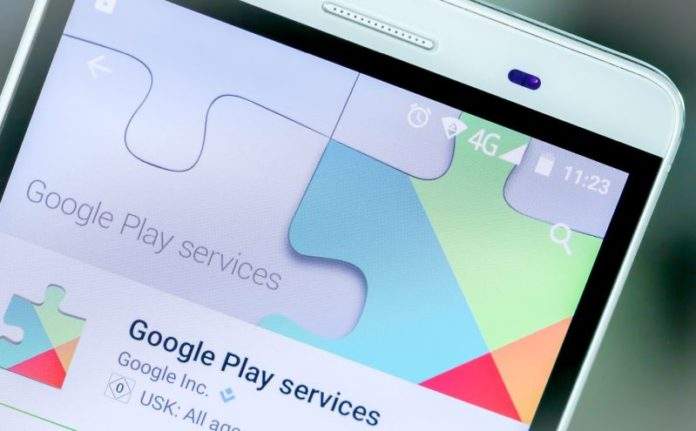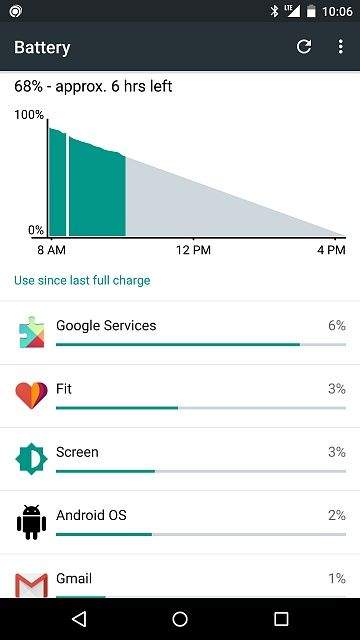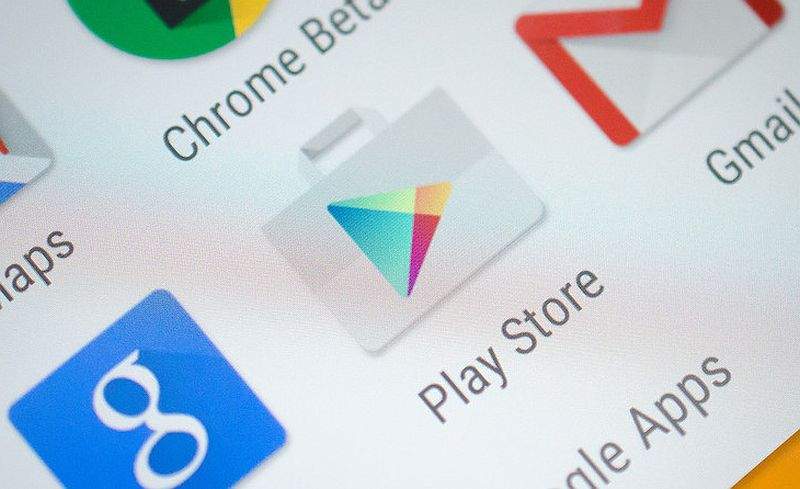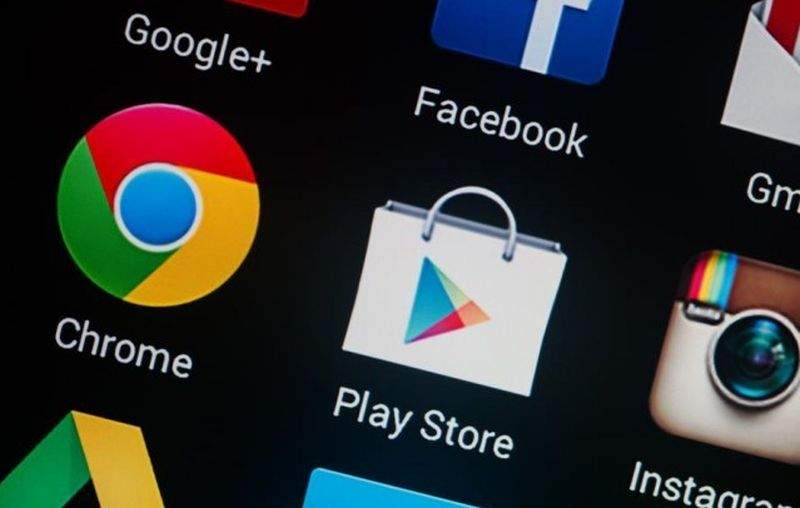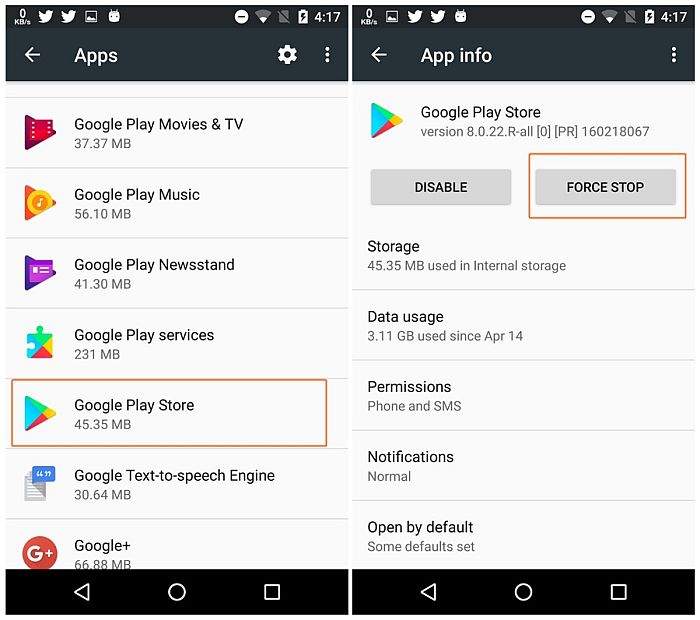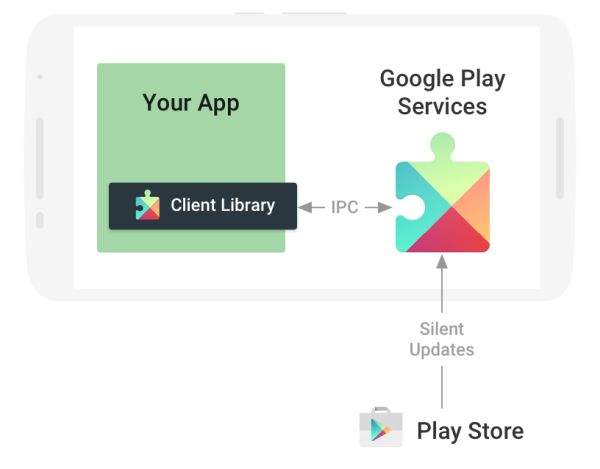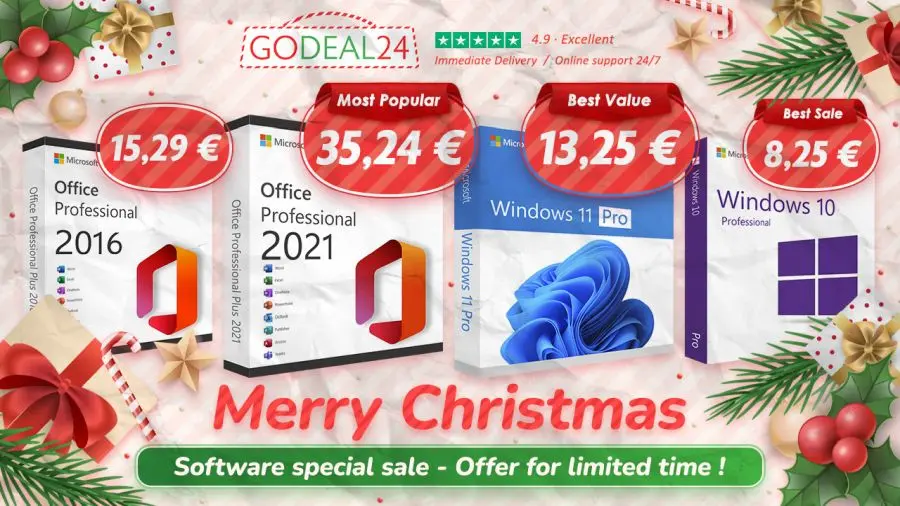Iako mislimo da su Googleove Play usluge (ili ”Google Play Services”) odgovorne za neopravdanu potrošnju baterije Android uređaja, to zapravo nije tako. Ono što zapravo troši bateriju vašeg Android uređaja više nego što bi trebalo, su različite usluge koje kontroliraju Google Play usluge.
No bilo kako bilo, nikada nije dobro kada na pametnom telefonu nešto uzrokuje povećanu potrošnju baterije. U nastavku ovog članka reći ćemo nešto više o tome kako spriječiti da Google Play usluge i sve one druge usluge koje Google Play Services kontroliraju, uzrokuju povećanu potrošnju baterije Android uređaja.
Kako detektirati povećanu potrošnju energije baterije, koju uzrokuju Google Play usluge?
Ne morate instalirati drugu aplikaciju kako biste otkrili troše li Google Play usluge bateriju vašeg Android uređaja. Evo što možete učiniti:
- Idite na Postavke i dodirnite “Aplikacije i obavijesti”.
- Dodirnite “Pogledajte sve xx aplikacije”, pomaknite se prema dolje do “Google Play usluge” i dodirnite to.
- Dodirnite “Napredno”, a zatim pogledajte što piše pod “Baterija”.
Koliki je postotak baterije iskorišten od posljednjeg punog punjenja? Ako troši više od nekoliko posto vaše baterije (tj. ako je dvoznamenkasto), to je previsoko i morate djelovati kako biste riješili problem.
Otkrivanje pravog uzročnika povećanja potrošnje baterije
Ali ovdje ima nešto više nego što se na prvi pogled čini, jer same po sebi usluge Google Play zapravo ne troše bateriju. Kao što smo ranije spomenuli, zapravo druge aplikacije koje komuniciraju s uslugama Google Play, pristup lokaciji, Wi-Fi, podaci i rad u pozadini, uzrokuju povećanu potrošnju. Dakle, nakon što vidite da usluge Google Play troše vašu bateriju, ono što biste najprije trebali učiniti jest provjeriti koje su aplikacije odgovorne za povećanu potrošnju.
Nekada je bilo dosta aplikacija za ovu svrhu, ali neke su nažalost, izašle iz opticaja. BetterBatteryStats je svojedobno bio jedan od najboljih, ali više nije na Google Play Trgovini, dok nekoć popularni Greenify nije ažuriran nekoliko godina. To ostavlja AccuBattery gotovo na samome čelu.
No ovoj aplikaciji morat ćete dopustiti da neprestano radi nekoliko tjedana, kako biste ispravno prikupili podatke. Nakon što to učinite, prikazuje potrošnju baterije na jasan način, omogućujući vam da pronađete pravog krivca za pražnjenje baterije pomoću grafikona, rangiranih popisa i detaljnih metričkih podataka o bateriji vašeg telefona.
Čišćenje podataka i predmemorije Google Play usluga
Jednostavna prva stvar koju trebate pokušati je izbrisati predmemoriju usluge Google Play, koja je možda postala napuhana suvišnim nepotrebnim informacijama koje uzrokuju raznorazne probleme, od kojih su neki i povećana potrošnja baterije uređaja. Evo kako to možete učiniti:
- Kako biste to učinili, idite na “Postavke -> Aplikacije i obavijesti -> Prikaži sve xx aplikacije -> Usluge Google Play -> Pohrana i predmemorija -> Obriši predmemoriju.”
Ako i dalje primjećujete povećano pražnjenje baterije, radikalniji korak je brisanje pohrane usluga Google Play, što će vas nakon toga zahtijevati da se ponovno prijavite na svoj Google račun.
- Kako biste to učinili, idite na Postavke -> Aplikacije i obavijesti -> Vidi sve xx aplikacije -> Usluge Google Play -> Pohrana i predmemorija -> Očisti pohranu.
Isključivanje automatske sinkronizacije
Ako imate više od jednog računa povezanog s uslugama Google Play, to bi moglo objasniti problem pražnjenja baterije. Budući da usluge Google Play moraju pogledati vašu lokaciju za nove događaje u vašem području, e-poruke, obavijesti i još mnogo toga, kontinuirano rade u pozadini.
Odnosno, radi se o još više memorije. To možete popraviti isključivanjem automatske sinkronizacije za različite račune, kao što su vaša e-pošta, Kalendar i Disk, kao i aplikacije trećih strana poput WhatsAppa. Vaš Google račun posebno upravlja sinkronizacijom za mnoge aplikacije.
Kako biste to učinili, idite na “Postavke -> Računi”, a zatim dodirnite svaki račun da vidite je li sinkronizacija uključena ili isključena. Vidjet ćete kada dodirnete “Google račun ->” Sinkronizacija računa, mnoge se aplikacije vjerojatno automatski sinkroniziraju. Razmislite treba li vam sva ta sinkronizacija ili ipak ne.
Ako piše “Sinkronizacija uključena”, dodirnite “Sinkronizacija računa” da biste ušli u tu aplikaciju i kontrolirali različite opcije sinkronizacije za tu aplikaciju. Očito, ako vam je automatska sinkronizacija vrlo važna za određenu aplikaciju, ostavite je uključenu i prvo pokušajte isključiti automatsku sinkronizaciju na manje važnim aplikacijama.
Pogreške vezane uz sinkronizaciju mogle bi uzrokovati povećano trošenje baterije
Kad god usluge Google Play pokušaju sinkronizirati podatke, ali ne mogu, očito dobivate pogreške pri sinkronizaciji. Ove pogreške također mogu biti razlog zašto morate puniti telefon više nego prije. Pogledajte svoje kontakte, kalendar i Gmail račun i provjerite možete li uočiti pogreške. Pokušajte ukloniti sve emojije koje možda imate na svim kontaktima, jer ih Google baš i ”ne voli”.
Također možete pokušati ukloniti i ponovno dodati račune, kako biste pokušali ispraviti te pogreške sinkronizacije. Isključivanje mobilnih podataka u postavkama vašeg uređaja na nešto više od minute također može pomoći, ali ne zaboravite ga ponovno uključiti.
Aplikacija koja zahtijeva pristup lokaciji vašeg uređaja
Postoji mnogo aplikacija koje će tražiti vašu lokaciju. Problem je u tome što kada to učine, oni to zatraže putem Google Play usluga, koje zatim koriste vaš GPS za dobivanje tih informacija.
- Otvorite aplikacije koje traže vašu lokaciju i isključite dopuštenje za lokaciju tako što ćete otići na “Postavke -> Aplikacije i obavijesti -> [Naziv aplikacije] -> Dozvole.”
- Dodirnite klizač “Lokacija” da biste isključili sinkronizaciju lokacije, što može smanjiti potrošnju baterije Play usluga.
Deinstaliranje ažuriranja Google Play usluga
Ovo može zvučati malo čudno, ali ponekad ažuriranja uzrokuju greške. Iz tog razloga, ako vam se baterija prazni zbog usluga Google Play, možete pokušati deinstalirati ažuriranja ove usluge.
- Idite na “Postavke -> Aplikacije i obavijesti”.
- Odaberite “Google Play usluge” s popisa aplikacija.
- Dodirnite tri točke u gornjem desnom kutu.
- Odaberite “Deinstaliraj ažuriranja”.
- Ponovo pokrenite telefon i provjerite ima li to razlika.
Instalirajte starije verzije Google Play usluga
Povremeno se najnovija verzija usluga Google Play možda neće ponašati kako bi trebala. Ako ste svjedoci povećanog trošenja baterije nakon ažuriranja usluga Google Play, možda ćete se morati vratiti na prethodnu verziju usluga Google Play, barem dok najnovija verzija ne bude radila kako bi trebala.
- Kako biste se vratili na verziju usluga Google Play po svom izboru, prođite kroz gornji savjet u vezi deinstaliranja, a zatim idite na odjeljak Usluge Google Play APK Mirror stranice.
- Pomaknite se prema dolje i dodirnite verziju usluga jednu ili dvije prije najnovije.
- Vidjet ćete da ovdje postoje deseci varijanti. Da biste preuzeli pravu varijantu, morate znati tri stvari:
- Arhitekturu SoC-a vašeg telefona.
- DPI zaslona vašeg telefona.
- Verziju Androida.
- Imajući to na umu, preuzmite ispravan APK za svoj telefon, dopustite pregledniku da ga preuzme ako morate, a zatim ga instalirajte.
Piše: Ivan Hečimović